Το Bloatbox σάς επιτρέπει να απεγκαθιστάτε μαζικά ενσωματωμένες, προεγκατεστημένες εφαρμογές σε υπολογιστή με Windows
Τα Windows 11/10 συνοδεύονται από προεγκατεστημένες ή ενσωματωμένες εφαρμογές, όπως Συμβουλές(Tips) , εφαρμογή αλληλογραφίας(Mail app) , Ημερολόγιο(Calendar) , Μηνύματα(Messaging) , Κέντρο σχολίων(Feedback Hub) , OneNote και πολλά άλλα. Μερικές από αυτές τις εφαρμογές είναι χρήσιμες, ενώ υπάρχουν πολλές άλλες εφαρμογές που οι περισσότεροι από εμάς σπάνια ή ποτέ δεν χρησιμοποιούμε. Ακόμα χειρότερα, υπάρχουν ορισμένες κρυφές εφαρμογές στα Windows 11/10 που δεν γνωρίζουμε. Τέτοια bloatware καταλαμβάνουν χώρο στο δίσκο άσκοπα και δεν μπορείτε να τα απεγκαταστήσετε από την εφαρμογή Microsoft Store of Settings επειδή δεν υπάρχει διαθέσιμη επιλογή απευθείας απεγκατάστασης ή κατάργησης για αυτές τις εφαρμογές. Επομένως, χρειαζόμαστε άλλους τρόπους για να απεγκαταστήσουμε τις ενσωματωμένες και τις χορηγούμενες εφαρμογές(uninstall built-in and sponsored apps)στα Windows 11/10.
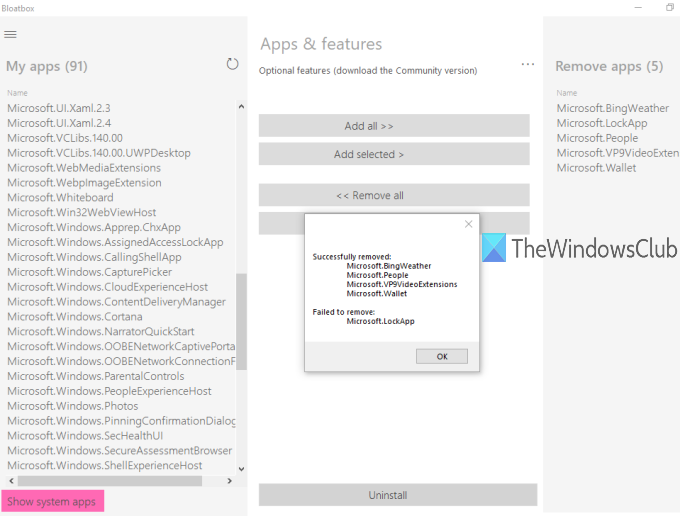
Υπάρχουν κάποια καλά εργαλεία αφαίρεσης crapware(crapware removal tools) τρίτων που μπορούν να μας βοηθήσουν να απαλλαγούμε από ενσωματωμένες και κρυφές εφαρμογές από τα Windows 10(Windows 10) . Ένα από αυτά τα εργαλεία είναι το « Bloatbox ». Είναι ένα εργαλείο ανοιχτού κώδικα(open-source) που βοηθά στην εύκολη αφαίρεση του bloatware των Windows 10 .
Μπορείτε πρώτα να προσθέσετε εφαρμογές της επιλογής σας και στη συνέχεια να αφαιρέσετε όλες αυτές τις εφαρμογές με ένα κλικ. Είναι επίσης ένα φορητό(portable) εργαλείο που μπορείτε να εκτελέσετε χωρίς εγκατάσταση. Πριν χρησιμοποιήσετε αυτό το εργαλείο, θα πρέπει να δημιουργήσετε ένα σημείο επαναφοράς συστήματος ώστε να μπορείτε να ξεπεράσετε τις ανεπιθύμητες αλλαγές.
Σημείωση:(Note:) Αυτό το εργαλείο λειτουργεί καλά, αλλά δεν μπορεί να αφαιρέσει μερικές ενσωματωμένες εφαρμογές όπως το Microsoft Edge(Microsoft Edge) . Σε μια τέτοια περίπτωση, θα πρέπει να χρησιμοποιήσετε το δωρεάν λογισμικό 10AppsManager ή να χρησιμοποιήσετε το σενάριο PowerShell για να αφαιρέσετε ενσωματωμένες εφαρμογές . Επίσης, μπορεί να εμφανίζει ορισμένες κρυφές εφαρμογές (όπως το LockApp(LockApp) που εμφανίζει την οθόνη κλειδώματος(Lock Screen) στα Windows 10 ), αλλά αυτές οι εφαρμογές δεν μπορούν επίσης να αφαιρεθούν επειδή αποτελούν μέρος του λειτουργικού συστήματος και είναι απαραίτητες για την εμπειρία των Windows0 .
Η παραπάνω εικόνα δείχνει τη διεπαφή εργαλείου με την οποία αφαίρεσα ορισμένες ενσωματωμένες εφαρμογές από τον υπολογιστή μου με Windows 10.
Μαζική(Bulk) απεγκατάσταση ενσωματωμένων(Built-in) και διαφημιζόμενων(Sponsored) εφαρμογών στα Windows 11/10
Κατεβάστε(Download) το αρχείο zip αυτού του εργαλείου Bloatbox και εξαγάγετε αυτό το αρχείο από τον σύνδεσμο που δίνεται στο τέλος αυτής της ανάρτησης.
Μετά από αυτό, μεταβείτε στον φάκελο που έχει εξαχθεί και εκτελέστε το Bloatbox.exe με δικαιώματα διαχειριστή. Μπορείτε να το κάνετε κάνοντας δεξί κλικ στο αρχείο Bloatbox.exe και χρησιμοποιώντας την επιλογή Εκτέλεση ως διαχειριστής(Run as administrator) . Εάν εμφανιστεί το πλαίσιο Έλεγχος λογαριασμού χρήστη(User Account Control) , πατήστε Ναι(Yes) για να εκτελέσετε το εργαλείο.
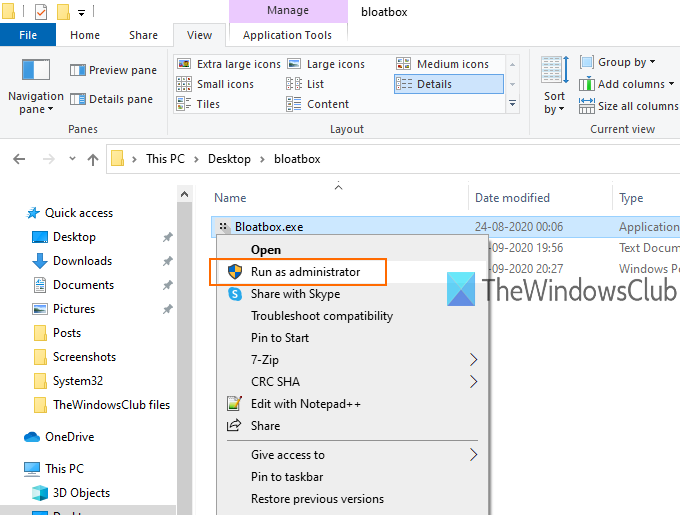
Έχει απλή διεπαφή και υπάρχουν μόνο τρεις ενότητες. Πρέπει πρώτα να χρησιμοποιήσετε την αριστερή ενότητα. Αυτή η ενότητα εμφανίζει τη λίστα με τις χορηγούμενες/κρυφές εφαρμογές.
Για να προβάλετε εφαρμογές συστήματος, πατήστε το κουμπί Εμφάνιση εφαρμογών συστήματος(Show system apps) που υπάρχει στο κάτω μέρος αυτής της ενότητας. Τώρα μπορείτε να δείτε τον συνολικό αριθμό των εφαρμογών ( Η(My apps) λίστα των εφαρμογών μου) που μπορείτε να απεγκαταστήσετε. Απλώς(Just) επιλέξτε εφαρμογές της επιλογής σας.
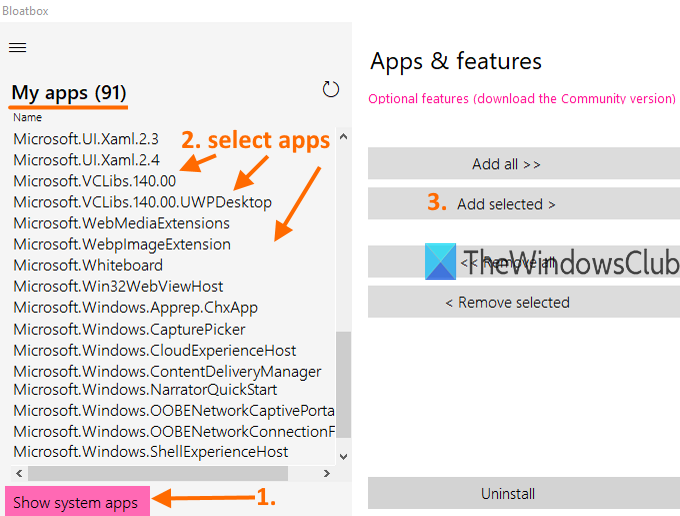
Μετά από αυτό, χρησιμοποιήστε το μεσαίο τμήμα και πατήστε το κουμπί Προσθήκη επιλεγμένου(Add selected) . Αυτή η ενότητα βοηθά επίσης στην προσθήκη όλων των εφαρμογών στη λίστα κατάργησης. Ωστόσο, δεν πρέπει να προσθέσετε όλες τις εφαρμογές σε αυτήν τη λίστα, καθώς ορισμένες εφαρμογές μπορεί να σας φανούν χρήσιμες. Ακόμα κι αν έχετε προσθέσει κάποιες εφαρμογές κατά λάθος, μπορείτε να αφαιρέσετε όλες ή επιλεγμένες εφαρμογές από τη λίστα κατάργησης χρησιμοποιώντας τη μεσαία ενότητα.
Τώρα μπορείτε να δείτε τη λίστα των εφαρμογών που πρέπει να απεγκαταστήσετε στη σωστή ενότητα. Και πάλι(Again) , εάν ορισμένες εφαρμογές έχουν προστεθεί κατά λάθος, επιλέξτε τις και χρησιμοποιήστε το κουμπί Κατάργηση επιλεγμένων(Remove selected) στο μεσαίο τμήμα για να μετακινήσετε αυτές τις εφαρμογές πίσω στη λίστα Οι εφαρμογές μου(My apps) .
Αυτό είναι το τελικό βήμα. Πατήστε το κουμπί Κατάργηση εγκατάστασης(Uninstall) και καθίστε αναπαυτικά και χαλαρώστε. Αυτό θα απεγκαταστήσει σιωπηλά αυτές τις εφαρμογές και θα ολοκληρώσει τη διαδικασία.
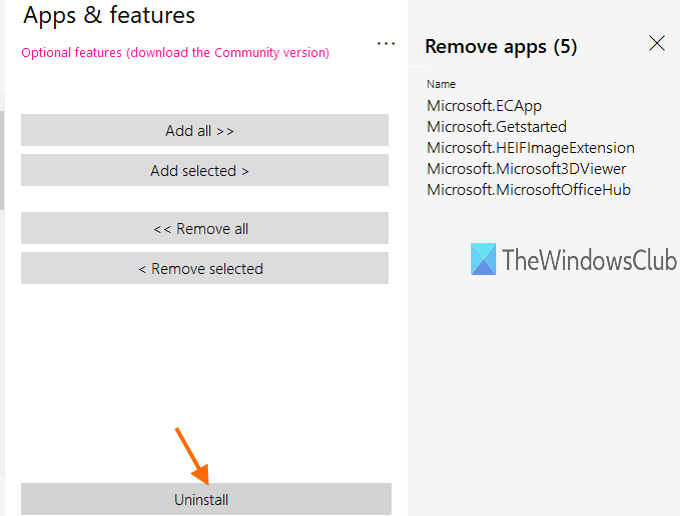
Μπορείτε να ακολουθήσετε τα παραπάνω βήματα για να καταργήσετε περισσότερες εφαρμογές.
Μπορείτε να πάρετε αυτό το εργαλείο Bloatbox εδώ(grab this Bloatbox tool here) .
Επιπλέον, αυτό το εργαλείο προσφέρει επίσης μια προαιρετική έκδοση κοινότητας(Community version) που χρησιμοποιεί τη δέσμη ενεργειών Windows10Debloater PowerShell για την αποσυμφόρηση (Windows10Debloater PowerShell script)Windows 11/10 . Εάν θέλετε, μπορείτε να κάνετε λήψη της κοινοτικής του έκδοσης χρησιμοποιώντας τον σύνδεσμο που δίνεται στη διεπαφή του εργαλείου και να εκτελέσετε αυτό το σενάριο. Διαφορετικά, μπορείτε απλώς να χρησιμοποιήσετε την τυπική και φορητή έκδοση αυτού του εργαλείου και να αφαιρέσετε τις ενσωματωμένες εφαρμογές των Windows 11/10
Αυτό το εργαλείο είναι πιο εύκολο στη χρήση και μπορεί να είναι πολύ χρήσιμο για την κατάργηση χορηγούμενων, κρυφών και ενσωματωμένων εφαρμογών από τον υπολογιστή σας με Windows. Απλώς(Just) επιλέξτε εφαρμογές που δεν θέλετε ή δεν χρησιμοποιείτε και απαλλαγείτε από αυτές τις εφαρμογές των Windows 11/10 με ένα μόνο κλικ.
Related posts
Μοιραστείτε αρχεία με οποιονδήποτε με Send Anywhere για υπολογιστή με Windows
Το VirtualDJ είναι ένα δωρεάν λογισμικό εικονικού DJ για υπολογιστή με Windows
Το Alt-Tab Terminator ενισχύει την προεπιλεγμένη λειτουργικότητα ALT-Tab των Windows
Πώς να ανταλλάξετε μονάδες σκληρού δίσκου στα Windows 11/10 με Hot Swap
Το καλύτερο δωρεάν λογισμικό χρονοδιαγράμματος για Windows 11/10
Καλύτερο λογισμικό και υλικό Bitcoin Wallets για Windows, iOS, Android
Το καλύτερο δωρεάν λογισμικό Partition Manager για Windows 11/10
Το Windows Easy Switcher σάς επιτρέπει να κάνετε εναλλαγή μεταξύ των παραθύρων της ίδιας εφαρμογής
Το Hide my Windows σάς επιτρέπει να αποκρύπτετε προγράμματα που εκτελούνται από την επιφάνεια εργασίας και τη γραμμή εργασιών
Invoice Expert: Δωρεάν λογισμικό τιμολογίων, αποθέματος και χρέωσης για Windows
Geek Uninstaller – Ένα φορητό all-in-one Uninstaller για Windows 10
Επεξεργασία, Προσθήκη, Επαναφορά, Αφαίρεση στοιχείων από το Νέο μενού περιβάλλοντος στα Windows
Δωρεάν λογισμικό για τη διαγραφή κενών φακέλων στα Windows 11/10
Το SkyFonts σάς επιτρέπει να κάνετε λήψη και εγκατάσταση γραμματοσειρών Google σε υπολογιστή με Windows
Πώς να δημιουργήσετε το διάγραμμα Guitar Fretboard στα Windows 11/10
Ελέγξτε την εφαρμογή που έχει καταρρεύσει στα Windows με το WinCrashReport
Το καλύτερο δωρεάν λογισμικό Reference Manager για Windows 11/10
Δημιουργήστε απλές σημειώσεις με το PeperNote για Windows 10
Ενισχύστε τη λατρεία σας στην Εκκλησία με το Songview για Windows 11/10
Δημιουργήστε φιλικές προς τον ιστό εικόνες με το Bzzt! Επεξεργαστής εικόνας για υπολογιστή με Windows
